如果你觉得学习 Git 很枯燥,那是因为你还没玩过这款游戏!
点击关注公众号,回复“1024”获取2TB学习资源!
大家好!我是民工哥。
对于Git,相信大多数程序员并不会感到陌生。
作为目前世界上最先进的分布式版本控制系统(没有之一),Git 是一个开源的分布式版本控制软件,用以有效、高速的处理从很小到非常大的项目版本管理。Git 最初是由Linus Torvalds设计开发的,用于管理Linux内核开发。随着时间的推移,Git 发展到今天,已经成为了众多开发者必备的开发工具。
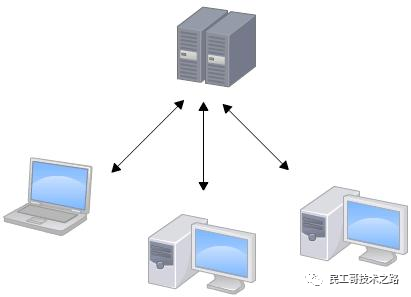
如果你平时学习Git时感觉到枯燥乏味,不妨试一试这个好玩的小游戏,通过别一种方式,在娱乐中去学习。
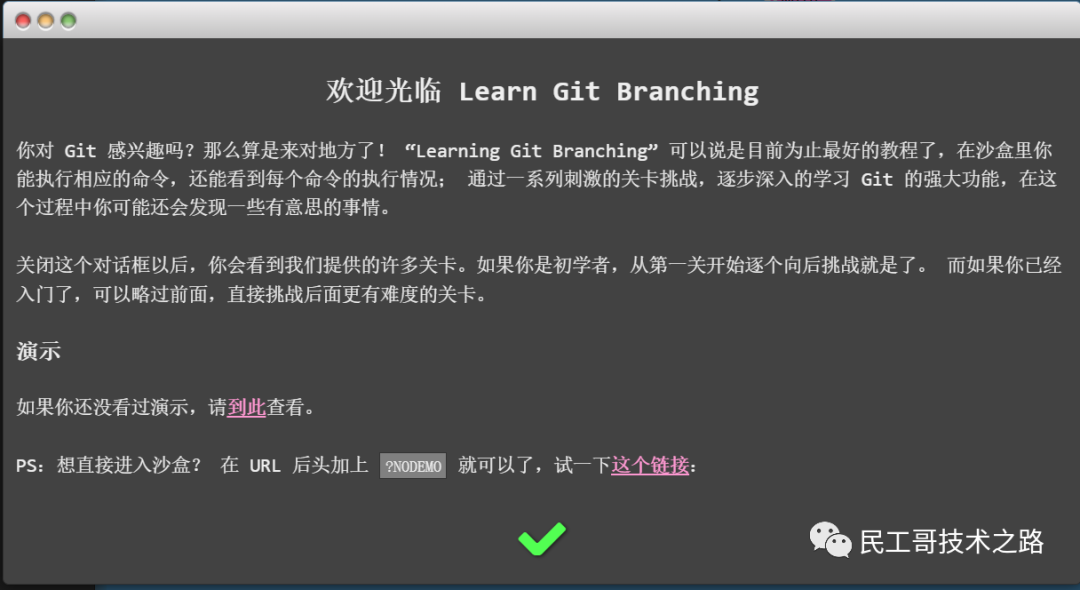
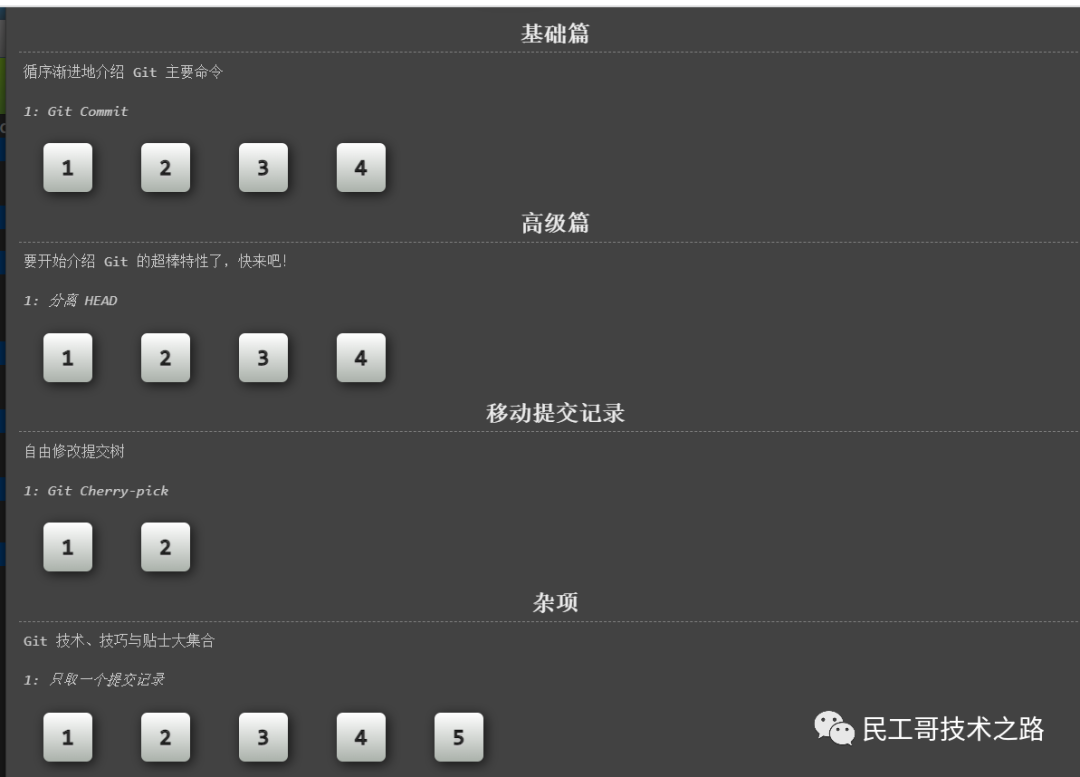
下面是其中的演示例子:
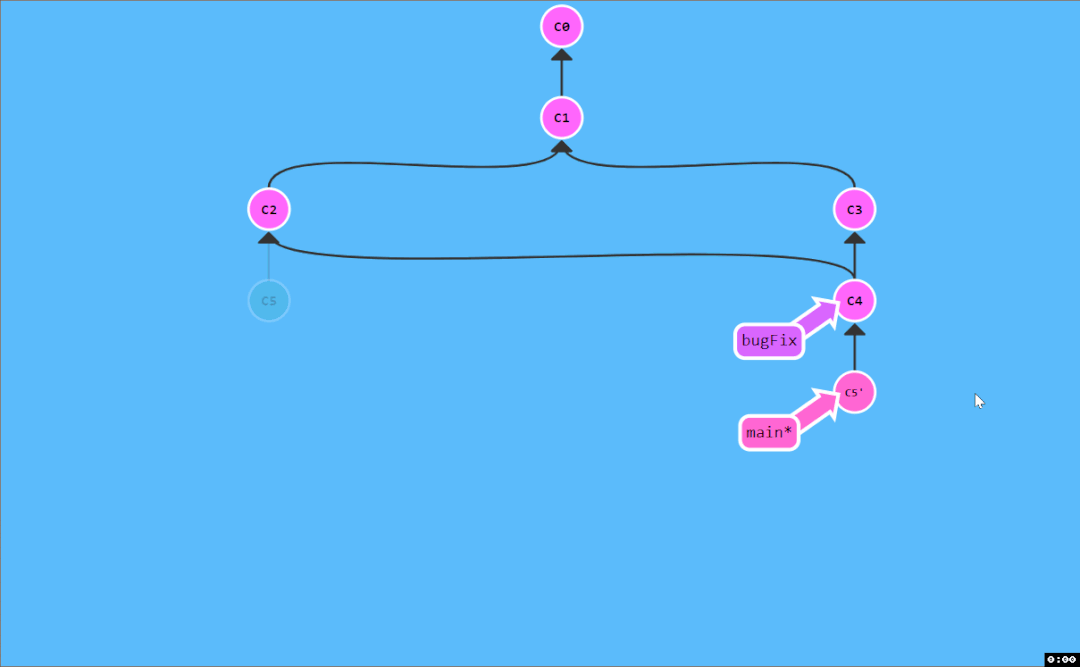
需要这款游戏的读者可以点击下方公众号名片回复关键词 Git小游戏 获取
Git 简介
Git 是一个开源的分布式版本控制系统。
什么是版本控制?
版本控制是一种记录一个或若干文件内容变化,以便将来查阅特定版本修订情况的系统。
什么是分布式版本控制系统?
介绍分布式版本控制系统前,有必要先了解一下传统的集中式版本控制系统。
集中化的版本控制系统,诸如 CVS,Subversion 等,都有一个单一的集中管理的服务器,保存所有文件的修订版本,而协同工作的人们都通过客户端连到这台服务器,取出最新的文件或者提交更新。
这么做最显而易见的缺点是中央服务器的单点故障。如果宕机一小时,那么在这一小时内,谁都无法提交更新,也就无法协同工作。要是中央服务器的磁盘发生故障,碰巧没做备份,或者备份不够及时,就会有丢失数据的风险。最坏的情况是彻底丢失整个项目的所有历史更改记录。
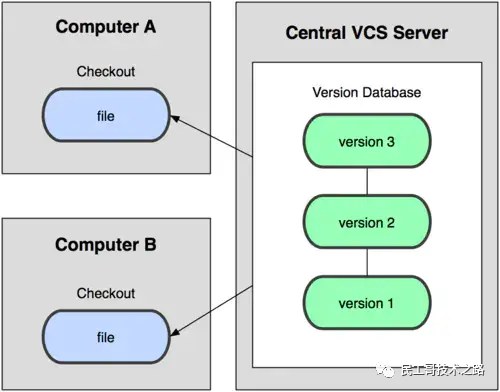
分布式版本控制系统的客户端并不只提取最新版本的文件快照,而是把代码仓库完整地镜像下来。这么一来,任何一处协同工作用的服务器发生故障,事后都可以用任何一个镜像出来的本地仓库恢复。因为每一次的提取操作,实际上都是一次对代码仓库的完整备份。
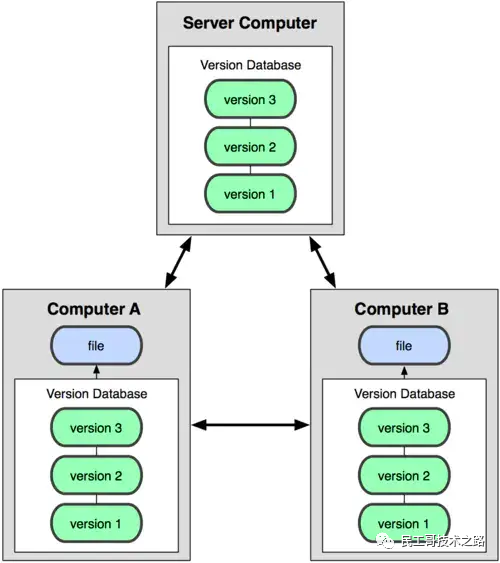
可参考:Git 从入门到精通
Git vs SVN
Git 和 SVN 孰优孰好,每个人有不同的体验。
Git是分布式的,SVN是集中式的
这是 Git 和 SVN 最大的区别。若能掌握这个概念,两者区别基本搞懂大半。因为 Git 是分布式的,所以 Git 支持离线工作,在本地可以进行很多操作,包括接下来将要重磅推出的分支功能。而 SVN 必须联网才能正常工作。
Git复杂概念多,SVN简单易上手
所有同时掌握 Git 和 SVN 的开发者都必须承认,Git 的命令实在太多了,日常工作需要掌握add,commit,status,fetch,push,rebase等,若要熟练掌握,还必须掌握rebase和merge的区别,fetch和pull的区别等,除此之外,还有cherry-pick,submodule,stash等功能,仅是这些名词听着都很绕。
在易用性这方面,SVN对于新手来说会更有好一些。但是从另外一方面看,Git 命令多意味着功能多,若我们能掌握大部分 Git 的功能,体会到其中的奥妙,会发现再也回不去 SVN 的时代了。
Git分支廉价,SVN分支昂贵
在版本管理里,分支是很常使用的功能。在发布版本前,需要发布分支,进行大需求开发,需要 feature 分支,大团队还会有开发分支,稳定分支等。在大团队开发过程中,常常存在创建分支,切换分支的求。
Git 分支是指针指向某次提交,而 SVN 分支是拷贝的目录。这个特性使 Git 的分支切换非常迅速,并且创建成本非常低。
而且 Git 有本地分支,SVN 无本地分支。在实际开发过程中,经常会遇到有些代码没写完,但是需紧急处理其他问题,若我们使用 Git,便可以创建本地分支存储没写完的代码,待问题处理完后,再回到本地分支继续完成代码。
更多关注Git与Svn的比较请参阅:通俗易懂|用好Git 和 SVN ,轻松驾驭版本管理
Git 工作原理
文字不好理解,请看 图文详解 Git 工作原理
Git 安装
Debian/Ubuntu 环境安装
如果你使用的系统是 Debian/Ubuntu , 安装命令为:
-
$ apt-get install libcurl4-gnutls-dev libexpat1-dev gettext \
-
> libz-dev libssl-dev
-
$ apt-get install git-core
-
$ git --version
-
git version 1.8.1.2
Centos/RedHat 环境安装
如果你使用的系统是 Centos/RedHat ,安装命令为:
-
$ yum install curl-devel expat-devel gettext-devel \
-
> openssl-devel zlib-devel
-
$ yum -y install git-core
-
$ git --version
-
git version 1.7.1
Windows 环境安装
在 Git 官方下载地址下载 exe 安装包。按照安装向导安装即可。
建议安装 Git Bash 这个 git 的命令行工具。
Mac 环境安装
在 Git 官方下载地址下载 mac 安装包。按照安装向导安装即可。
Git配置
Git 自带一个 git config 的工具来帮助设置控制 Git 外观和行为的配置变量。这些变量存储在三个不同的位置:
-
/etc/gitconfig 文件: 包含系统上每一个用户及他们仓库的通用配置。如果使用带有 --system 选项的 git config 时,它会从此文件读写配置变量。
-
-
\~/.gitconfig 或 \~/.config/git/config 文件:只针对当前用户。可以传递 --global 选项让 Git 读写此文件。
当前使用仓库的 Git 目录中的 config 文件(就是 .git/config):针对该仓库。
每一个级别覆盖上一级别的配置,所以 .git/config 的配置变量会覆盖 /etc/gitconfig 中的配置变量。
在 Windows 系统中,Git 会查找 目录下(一般情况下是USER)的 .gitconfig 文件。Git 同样也会寻找 /etc/gitconfig 文件,但只限于 MSys 的根目录下,即安装 Git 时所选的目标位置。
Git 基本概念
版本库
当你一个项目到本地或创建一个 git 项目,项目目录下会有一个隐藏的 .git 子目录。这个目录是 git 用来跟踪管理版本库的,千万不要手动修改。
哈希值
Git 中所有数据在存储前都计算校验和,然后以校验和来引用。这意味着不可能在 Git 不知情时更改任何文件内容或目录内容。这个功能建构在 Git 底层,是构成 Git 哲学不可或缺的部分。若你在传送过程中丢失信息或损坏文件,Git 就能发现。
Git 用以计算校验和的机制叫做 SHA-1 散列(hash,哈希)。这是一个由 40 个十六进制字符(0-9 和 a-f)组成字符串,基于 Git 中文件的内容或目录结构计算出来。SHA-1 哈希看起来是这样:
24b9da6552252987aa493b52f8696cd6d3b00373 Git 中使用这种哈希值的情况很多,你将经常看到这种哈希值。实际上,Git 数据库中保存的信息都是以文件内容的哈希值来索引,而不是文件名。
文件状态
在 GIt 中,你的文件可能会处于三种状态之一:
已修改(modified) - 已修改表示修改了文件,但还没保存到数据库中。
已暂存(staged) - 已暂存表示对一个已修改文件的当前版本做了标记,使之包含在下次提交的快照中。
已提交(committed) - 已提交表示数据已经安全的保存在本地数据库中。
工作区域
与文件状态对应的,不同状态的文件在 Git 中处于不同的工作区域。
工作区(working) - 当你 git clone 一个项目到本地,相当于在本地克隆了项目的一个副本。工作区是对项目的某个版本独立提取出来的内容。这些从 Git 仓库的压缩数据库中提取出来的文件,放在磁盘上供你使用或修改。
暂存区(staging)- 暂存区是一个文件,保存了下次将提交的文件列表信息,一般在 Git 仓库目录中。有时候也被称作 `‘索引’',不过一般说法还是叫暂存区。
本地仓库(local) - 提交更新,找到暂存区域的文件,将快照永久性存储到 Git 本地仓库。
远程仓库(remote) - 以上几个工作区都是在本地。为了让别人可以看到你的修改,你需要将你的更新推送到远程仓库。同理,如果你想同步别人的修改,你需要从远程仓库拉取更新。
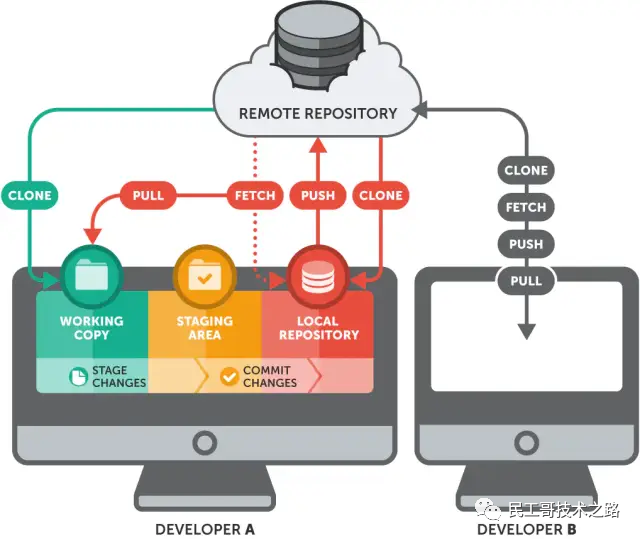
分支(Branch)
分支是为了将修改记录的整个流程分开存储,让分开的分支不受其它分支的影响,所以在同一个数据库里可以同时进行多个不同的修改
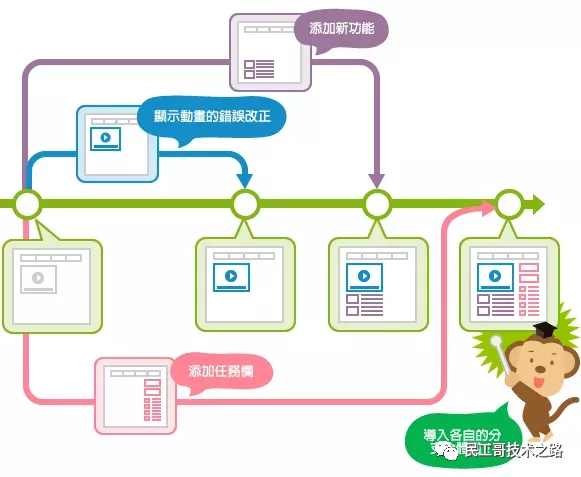
主分支(Master)前面提到过 master 是 Git 为我们自动创建的第一个分支,也叫主分支,其它分支开发完成后都要合并到 master
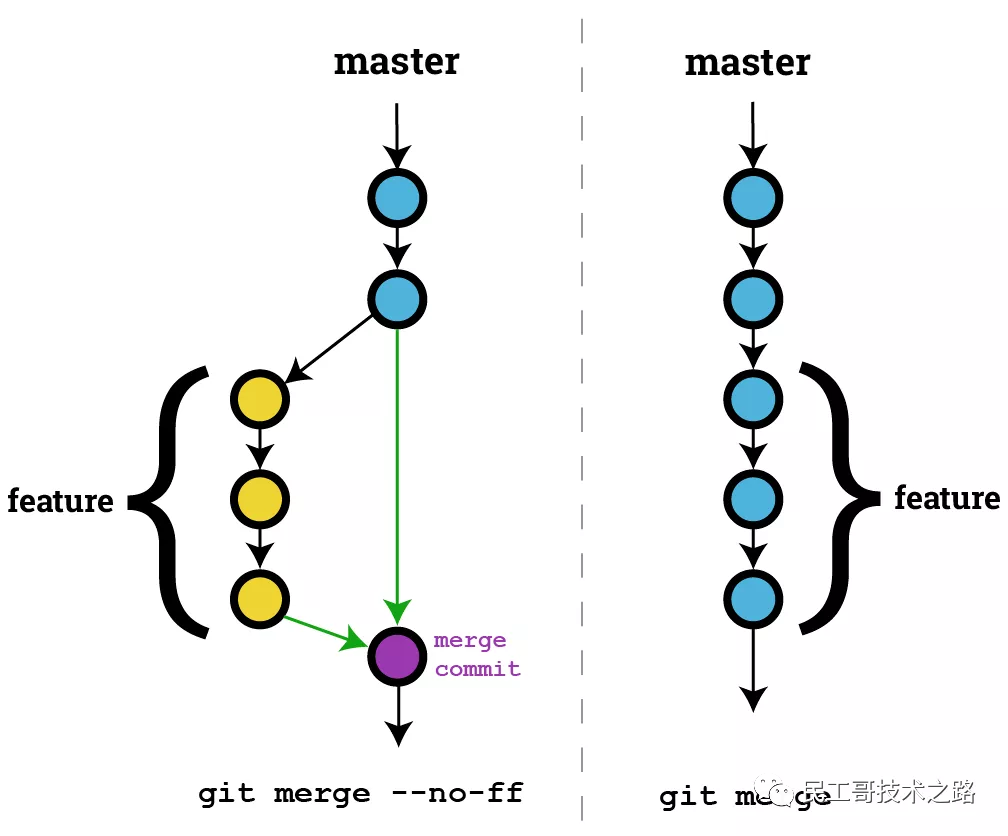
标签(Tag)
标签是用于标记特定的点或提交的历史,通常会用来标记发布版本的名称或版本号(如:publish/0.0.1),虽然标签看起来有点像分支,但打上标签的提交是固定的,不能随意的改动,参见上图中的1.0 / 2.0 / 3.0
HEAD
HEAD 指向的就是当前分支的最新提交图片
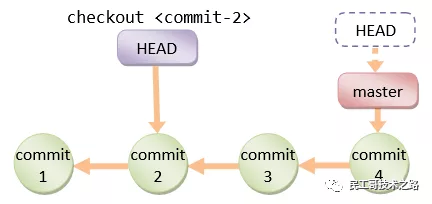
以上概念了解的差不多,那就可以继续往下看。
Git 命令
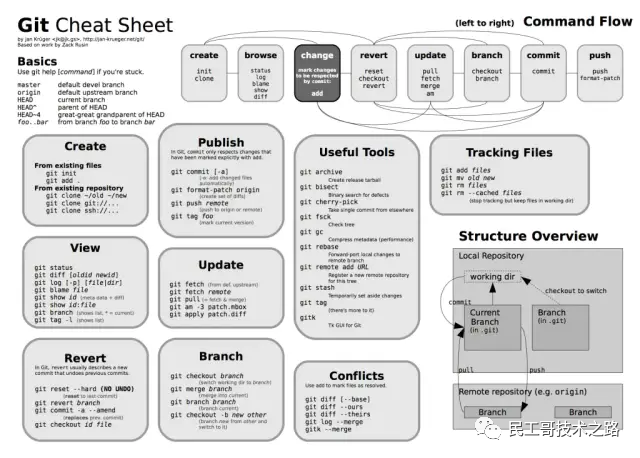
创建仓库
克隆一个已创建的仓库:
-
# 通过 SSH
-
$ git clone ssh://user@domain.com/repo.git
-
-
#通过 HTTP
-
$ git clone http://domain.com/user/repo.git
创建一个新的本地仓库:
$ git init
添加修改 添加修改到暂存区:
-
# 把指定文件添加到暂存区
-
$ git add xxx
-
-
# 把当前所有修改添加到暂存区
-
$ git add .
-
-
# 把所有修改添加到暂存区
-
$ git add -A
提交修改到本地仓库:
-
# 提交本地的所有修改
-
$ git commit -a
-
-
# 提交之前已标记的变化
-
$ git commit
-
-
# 附加消息提交
-
$ git commit -m 'commit message'
储藏
有时,我们需要在同一个项目的不同分支上工作。当需要切换分支时,偏偏本地的工作还没有完成,此时,提交修改显得不严谨,但是不提交代码又无法切换分支。这时,你可以使用 git stash 将本地的修改内容作为草稿储藏起来。
官方称之为储藏,但我个人更喜欢称之为存草稿。
-
# 1. 将修改作为当前分支的草稿保存
-
$ git stash
-
-
# 2. 查看草稿列表
-
$ git stash list
-
stash@{0}: WIP on master: 6fae349 :memo: Writing docs.
-
-
# 3.1 删除草稿
-
$ git stash drop stash@{0}
-
-
# 3.2 读取草稿
-
$ git stash apply stash@{0}
撤销修改
撤销本地修改:
-
# 移除缓存区的所有文件(i.e. 撤销上次git add)
-
$ git reset HEAD
-
-
# 将HEAD重置到上一次提交的版本,并将之后的修改标记为未添加到缓存区的修改
-
$ git reset <commit>
-
-
# 将HEAD重置到上一次提交的版本,并保留未提交的本地修改
-
$ git reset --keep <commit>
-
-
# 放弃工作目录下的所有修改
-
$ git reset --hard HEAD
-
-
# 将HEAD重置到指定的版本,并抛弃该版本之后的所有修改
-
$ git reset --hard <commit-hash>
-
-
# 用远端分支强制覆盖本地分支
-
$ git reset --hard <remote/branch> e.g., upstream/master, origin/my-feature
-
-
# 放弃某个文件的所有本地修改
-
$ git checkout HEAD <file>
删除添加.gitignore文件前错误提交的文件:
-
$ git rm -r --cached .
-
$ git add .
-
$ git commit -m "remove xyz file"
撤销远程修改(创建一个新的提交,并回滚到指定版本):
$ git revert <commit-hash>
彻底删除指定版本:
-
# 执行下面命令后,commit-hash 提交后的记录都会被彻底删除,使用需谨慎
-
$ git reset --hard <commit-hash>
-
$ git push -f
更新与推送
更新:
-
# 下载远程端版本,但不合并到HEAD中
-
$ git fetch <remote>
-
-
# 将远程端版本合并到本地版本中
-
$ git pull origin master
-
-
# 以rebase方式将远端分支与本地合并
-
$ git pull --rebase <remote> <branch>
推送:
-
# 将本地版本推送到远程端
-
$ git push remote <remote> <branch>
-
-
# 删除远程端分支
-
$ git push <remote> :<branch> (since Git v1.5.0)
-
$ git push <remote> --delete <branch> (since Git v1.7.0)
-
-
# 发布标签
-
$ git push --tags
查看信息
显示工作路径下已修改的文件:
$ git status
显示与上次提交版本文件的不同:
$ git diff
显示提交历史:
-
# 从最新提交开始,显示所有的提交记录(显示hash, 作者信息,提交的标题和时间)
-
$ git log
-
-
# 显示某个用户的所有提交
-
$ git log --author="username"
-
-
# 显示某个文件的所有修改
-
$ git log -p <file>
显示搜索内容:
-
# 从当前目录的所有文件中查找文本内容
-
$ git grep "Hello"
-
-
# 在某一版本中搜索文本
-
$ git grep "Hello" v2.5
分支
增删查分支:
-
# 列出所有的分支
-
$ git branch
-
-
# 列出所有的远端分支
-
$ git branch -r
-
-
# 基于当前分支创建新分支
-
$ git branch <new-branch>
-
-
# 基于远程分支创建新的可追溯的分支
-
$ git branch --track <new-branch> <remote-branch>
-
-
# 删除本地分支
-
$ git branch -d <branch>
-
-
# 强制删除本地分支,将会丢失未合并的修改
-
$ git branch -D <branch>
切换分支:
-
# 切换分支
-
$ git checkout <branch>
-
-
# 创建并切换到新分支
-
$ git checkout -b <branch>
标签
-
# 给当前版本打标签
-
$ git tag <tag-name>
-
-
# 给当前版本打标签并附加消息
-
$ git tag -a <tag-name>
合并与重置
merge 与 rebase 虽然是 git 常用功能,但是强烈建议不要使用 git 命令来完成这项工作。
因为如果出现代码冲突,在没有代码比对工具的情况下,实在太艰难了。
你可以考虑使用各种 Git GUI 工具。
合并:
-
# 将分支合并到当前HEAD中
-
$ git merge <branch>
重置:
-
# 将当前HEAD版本重置到分支中,请勿重置已发布的提交
-
$ git rebase <branch>
更多命令参考:三年 Git 使用心得 & 常见问题整理
Git 分支开发
Git 是目前最流行的源代码管理工具。为规范开发,保持代码提交记录以及 git 分支结构清晰,方便后续维护,现规范 git 的相关操作。
分支命名
1、master 分支
master 为主分支,也是用于部署生产环境的分支,确保master分支稳定性, master 分支一般由develop以及hotfix分支合并,任何时间都不能直接修改代码
2、develop 分支
develop 为开发分支,始终保持最新完成以及bug修复后的代码,一般开发的新功能时,feature分支都是基于develop分支下创建的。
feature 分支
开发新功能时,以develop为基础创建feature分支。分支命名: feature/ 开头的为特性分支, 命名规则: feature/user_module、 feature/cart_module
release分支
release 为预上线分支,发布提测阶段,会release分支代码为基准提测。当有一组feature开发完成,首先会合并到develop分支,进入提测时会创建release分支。如果测试过程中若存在bug需要修复,则直接由开发者在release分支修复并提交。当测试完成之后,合并release分支到master和develop分支,此时master为最新代码,用作上线。
hotfix 分支
分支命名: hotfix/ 开头的为修复分支,它的命名规则与feature分支类似。线上出现紧急问题时,需要及时修复,以master分支为基线,创建hotfix分支,修复完成后,需要合并到master分支和develop分支
更多开发规范请参阅:全网最全的 Git 分支开发规范手册 | 掌握这10条规范,轻松搞定Git!
Git这些高级用法,喜欢就拿去用!
Git 提交规范
为什么需要规范?
无规矩不成方圆,编程也一样。
如果你有一个项目,从始至终都是自己写,那么你想怎么写都可以,没有人可以干预你。可是如果在团队协作中,大家都张扬个性,那么代码将会是一团糟,好好的项目就被糟践了。不管是开发还是日后维护,都将是灾难。
这时候,有人提出了何不统一标准,大家都按照这个标准来。于是 ESLint,JSHint 等代码工具如雨后春笋般涌现,成为了项目构建的必备良品。
Git Commit 规范可能并没有那么夸张,但如果你在版本回退的时候看到一大段糟心的 Commit,恐怕会懊恼不已吧。所以,严格遵守规范,利人利己。
具体请参阅:你可能会忽略的 Git 提交规范
Git使用技巧
只有在遇到问题的时候,才体会到技巧带来的好处!
常见企业工作流程
主要介绍,企业中常用的 Git 工作流程!
Git Flow
主干分支
稳定分支
开发分支
补丁分支
修改分支
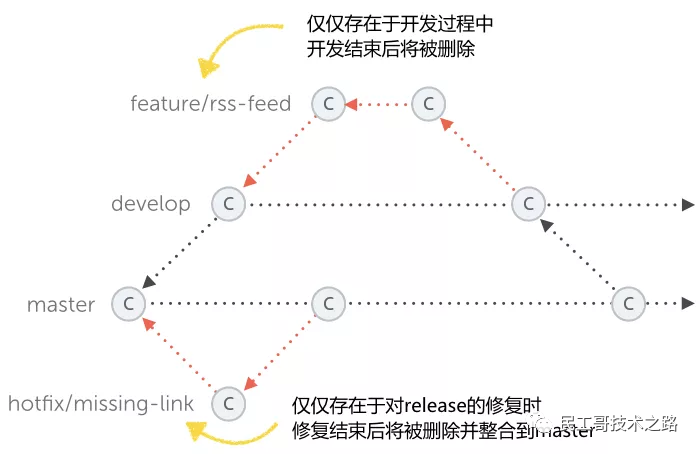
Github Flow
创建分支
添加提交
提交 PR 请求
讨论和评估代码
部署检测
合并代码
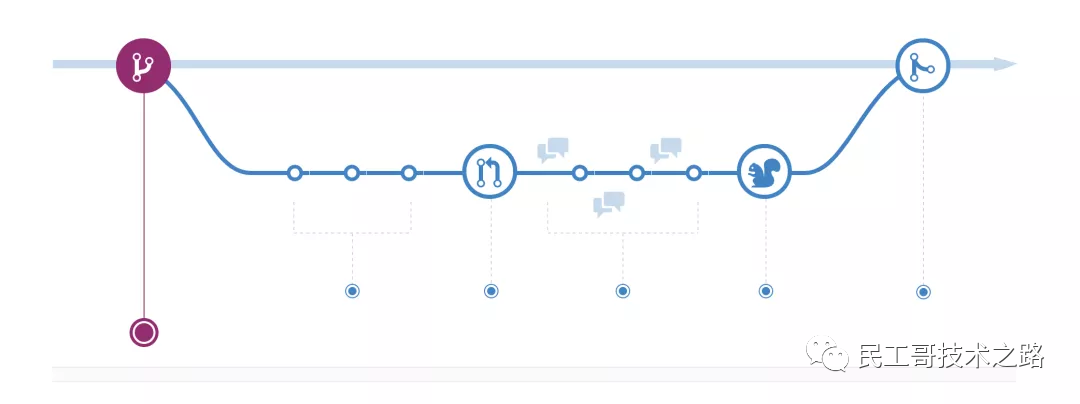
Gitlab Flow
带生产分支
带环境分支
带发布分支
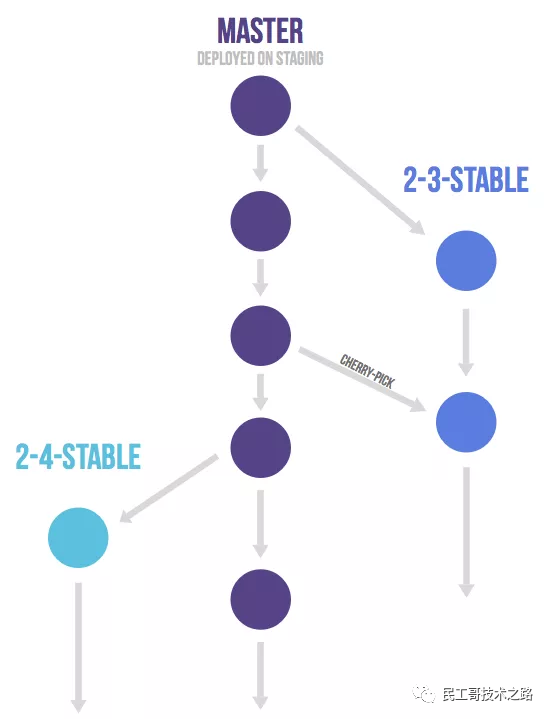
日常使用最佳实践
总结日常工作中应该遵循的 Git 使用方式和方法!
使用命令行代替图形化界面
使用命令行来操作,简洁且效率高
提交应该尽可能的表述提交修改内容
区分 subject 和 body 内容,使用空行隔开
subject 一般不超过 50 个字符
body 每一行的长度控制在 72 个字符
subject 结尾不需要使用句号或者点号结尾
body 用来详细解释此次提交具体做了什么
使用 .gitignore 文件来排除无用文件
可使用模板文件,然后根据项目实际进行修改
基于分支或 fork 的开发模式
不要直接在主干分支上面进行开发
在新建的分支上进行功能的开发和问题的修复
使用 release 分支和 tag 标记进行版本管理
使用 release 分支发布代码和版本维护(release/1.32)
使用 tag 来标记版本(A-大feature功能.B-小feature功能.C-只修bug)
常用命令汇总整理
日常使用只要记住 6 个命令就可以了。
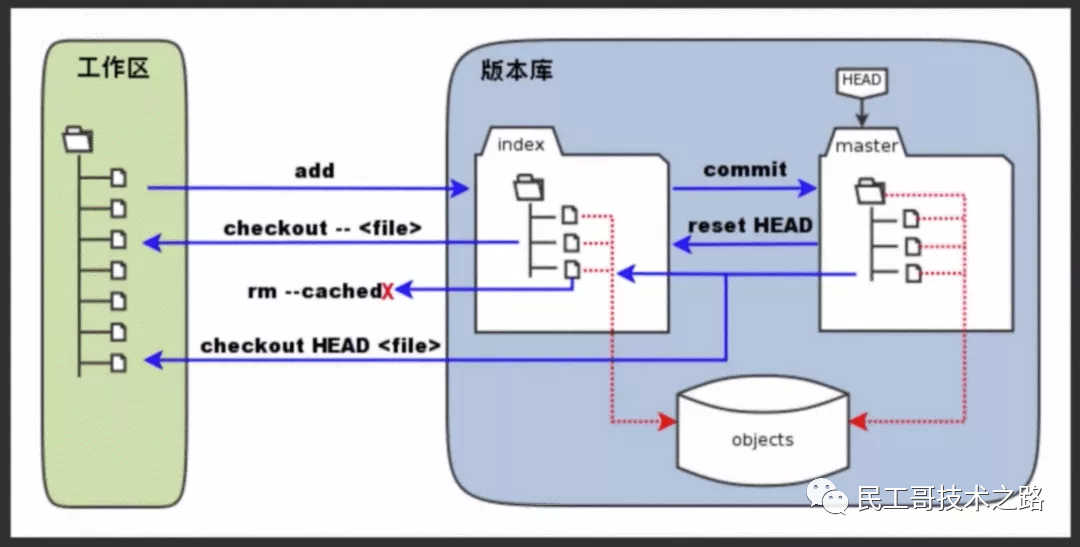
无论是开发、运维,还是测试,大家都知道Git在日常工作中的地位。所以,也是大家的必学、必备技能之一。
但是呢,民工哥,也经常在后台看到读者说,命令太多了不好记啊,时间长了不用又忘记了等等的吐槽。是啊,要学一门技术真难,何况现在技术更新、迭代这么快.....
所以,对于学习Git这门技术,要是有一个一看就懂,一学就会的入门资料就好了。前不久,国外的一位小姐姐写了一篇这样的文章《CS Visualized: Useful Git Commands》。作者是来自英属哥伦比亚的小姐姐 Lydia Hallie,在这篇文章里面,她通过生动形象的动画,以更加直观的方式,向开发者展示 Git 命令中的 merge、rebase、reset、revert、cherry-pick 等常用骚操作的具体原理。小姐姐用动画图解Git命令,一看就懂!
-
# 工作区 -> 暂存区
-
$ git add <file/dir>
-
-
# 暂存区 -> 本地仓库
-
$ git commit -m "some info"
-
-
# 本地仓库 -> 远程仓库
-
$ git push origin master # 本地master分支推送到远程origin仓库
-
# 工作区 <- 暂存区
-
$ git checkout -- <file> # 暂存区文件内容覆盖工作区文件内容
-
-
# 暂存区 <- 本地仓库
-
$ git reset HEAD <file> # 本地仓库文件内容覆盖暂存区文件内容
-
-
# 本地仓库 <- 远程仓库
-
$ git clone <git_url> # 克隆远程仓库
-
$ git fetch upstream master # 拉取远程代码到本地但不应用在当前分支
-
$ git pull upstream master # 拉取远程代码到本地但应用在当前分支
-
$ git pull --rebase upstream master # 如果平时使用rebase合并代码则加上
-
# 工作区 <- 本地仓库
-
$ git reset <commit> # 本地仓库覆盖到工作区(保存回退文件内容修改)
-
$ git reset --mixed <commit> # 本地仓库覆盖到工作区(保存回退文件内容修改)
-
$ git reset --soft <commit> # 本地仓库覆盖到工作区(保留修改并加到暂存区)
-
$ git reset --hard <commit> # 本地仓库覆盖到工作区(不保留修改直接删除掉)
更多关于Git的使用技巧介绍请查阅:学会这 11 条,你离 Git 大神就不远了!
Git 知识体系动态更新看这里:Git 技术学习


推荐阅读 点击标题可跳转
基于SpringBoot+MyBatis前后端分离的在线办公系统

PS:因为公众号平台更改了推送规则,如果不想错过内容,记得读完点一下“在看”,加个“星标”,这样每次新文章推送才会第一时间出现在你的订阅列表里。
随手在看、转发是最大的支持!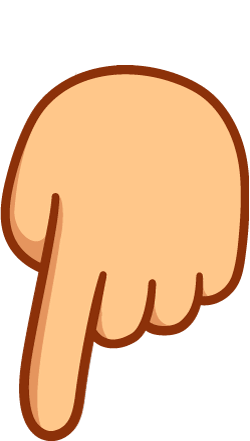
文章来源: mingongge.blog.csdn.net,作者:民工哥,版权归原作者所有,如需转载,请联系作者。
原文链接:mingongge.blog.csdn.net/article/details/122677634
- 点赞
- 收藏
- 关注作者


评论(0)